Kuinka siirtää MP3 iPadiin iTunes Sync -sovelluksella tai ilman sitä
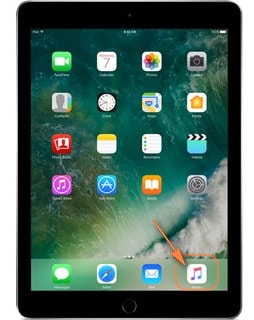
Olen laulaja ja ostin iPadin järjestääkseni musiikkia keikoille. Toisinaan haluaisin toistaa MP3-tiedoston harjoittelua varten, jotta voin improvisoida harmoniaa, dekantointia jne. Ainoat kappaleet, jotka voin luotettavasti lisätä iPadiin, ovat kolme, jotka ostin iTunesista. Tietokoneeni iTunes-kirjastossani olevat noin 3 muuta tiedostoa näyttävät aina viestin, joka ilmoittaa, että tiedostoa ei voida siirtää, koska sitä ei löydy. Tietenkin tiedostot ovat tietokoneen HD-levyllä samassa kansiossa, jossa ne ovat aina olleet ja missä ne olivat iTunes-kirjastoon lisättynä. Vaikuttaa siltä, että iTunes ei voi siirtää MP300-tiedostoja luotettavasti iPadiin. Onko jotain muuta tapaa tehdä tämä tehtävä?
iTunesilla on useita etuja musiikin ja muiden mediatiedostojen synkronointiin useiden iOS-laitteiden välillä, mutta sillä on ilmeisiä haittoja. Esimerkiksi, kun käyttäjät siirtävät MP3:a iPadiin, heidän on synkronoitava koko musiikkikirjasto iTunesin kanssa, ja prosessi on hieman monimutkainen. Mikä pahinta, iTunes tukee vain rajoitettuja musiikkiformaatteja, joten kun käyttäjät haluavat nauttia kappaleista iOS-laitteillaan, heidän on ensin muutettava kappaleet iTunes-yhteensopivaan muotoon. Tässä esittelemme 3 parasta tapaa siirrä MP3 iPadiin helposti.
Osa 1. Paras tapa siirtää MP3 iPadiin ilman iTunesia

DrFoneTool – puhelimen hallinta (iOS)
Siirrä musiikkia tietokoneesta iPodiin/iPhoneen/iPadiin ilman iTunesia
- Siirrä, hallitse, vie/tuo musiikkia, valokuvia, videoita, yhteystietoja, tekstiviestejä, sovelluksia jne.
- Varmuuskopioi musiikki, valokuvat, videot, yhteystiedot, tekstiviestit, sovellukset jne. tietokoneelle ja palauta ne helposti.
- Siirrä musiikkia, valokuvia, videoita, yhteystietoja, viestejä jne. älypuhelimesta toiseen.
- Siirrä mediatiedostoja iOS-laitteiden ja iTunesin välillä.
- Tukee kaikkia iPhone-, iPad- ja iPod touch -malleja millä tahansa iOS-versiolla.
Vaiheet MP3:n siirtämiseksi iPadiin ilman iTunesia
Vaihe 1. lataa ja asenna DrFoneTool – puhelimen hallinta (iOS) aluksi tietokoneellasi. Sitten sinun tulee liittää iPad tietokoneeseen USB-kaapelilla MP3:n siirtämiseksi iPadiin. Ohjelma tunnistaa iPadin automaattisesti. Valitse sitten ‘Puhelimenhallinta’-toiminto.

Vaihe 2. Klikkaus ‘Musiikki’ yläreunassa nähdäksesi kaikki musiikkitiedostot heidän iPadissaan. Klikkaus ‘Lisää’ > ‘Lisää tiedosto’ tai ‘Lisää kansio’. Valitse MP3-tiedostot, jotka haluat siirtää iPadiin, ja napsauta ‘Avaa’, jotta iPad Transfer -ohjelmisto voi siirtää MP3-tiedostoja.
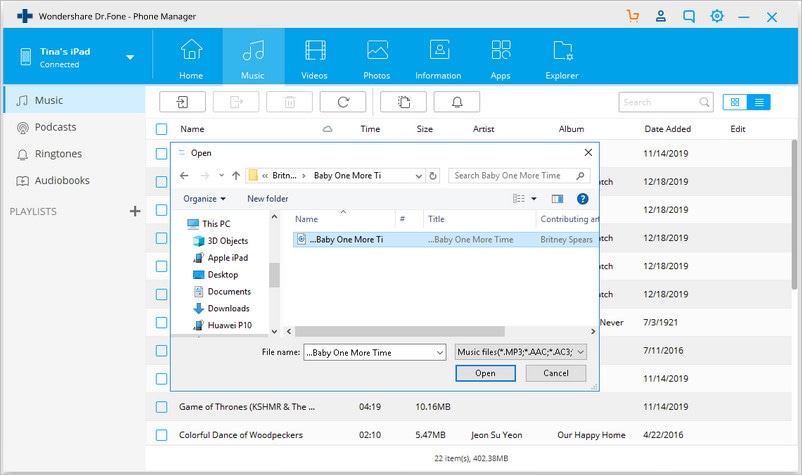
Ohjelmisto havaitsee myös valitut musiikkitiedostot, jotka eivät ole yhteensopivia iPadin kanssa, ja huomaa, että sinun on muutettava ne.
Osa 2. Siirrä MP3 iPadiin iTunesin avulla
Jos haluat siirtää MP3:n iPadiin iTunesin avulla, voit tarkistaa seuraavan opetusohjelman.
Vaihe 1. Käynnistä iTunes ja napsauta Tiedosto vasemmassa yläkulmassa ja valitse sitten Lisää tiedosto kirjastoon/Lisää kansio kirjastoon.
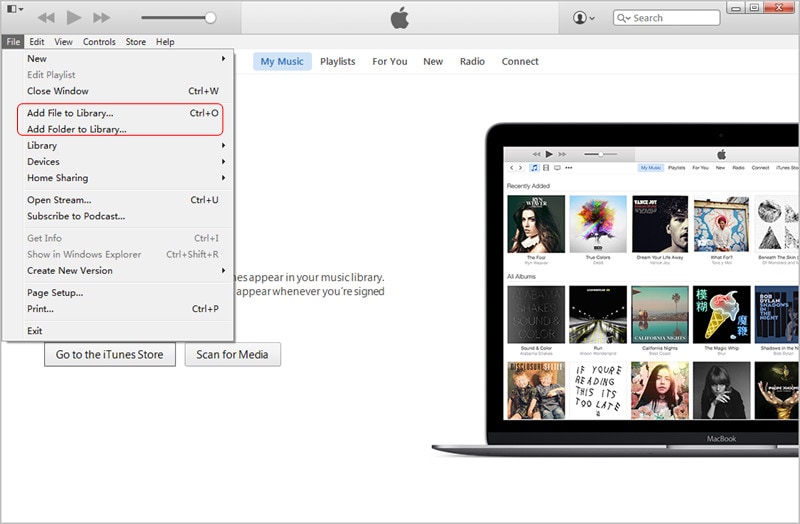
Vaihe 2. Etsi tietokoneeltasi musiikkikansio ja lisää kappaleet iTunesiin.

Vaihe 3. Kun käyttäjät ovat lisänneet MP3-tiedostoja iTunes-kirjastoon, he voivat löytää ne iTunes Music Librarysta.

Vaihe 4. Napsauta iTunes Music Libraryssa Soittolista ja valitse sitten Äskettäin lisätyt.
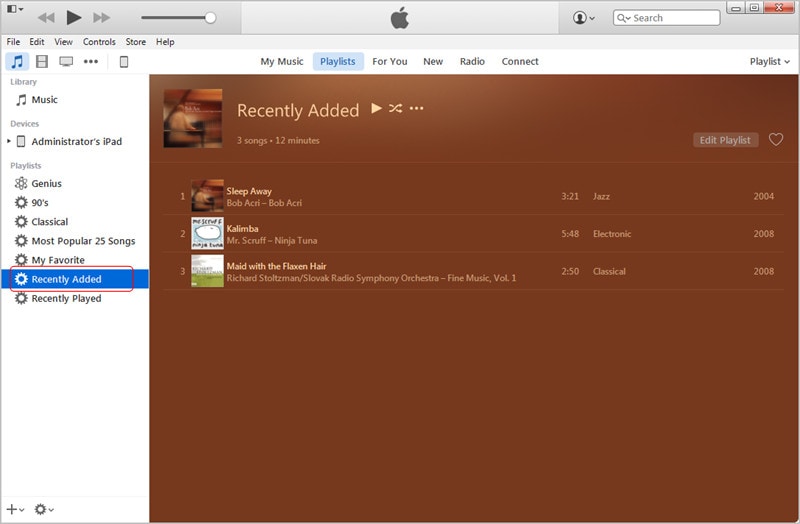
Vaihe 5. Käyttäjät voivat napsauttaa kappaleita hiiren kakkospainikkeella saadakseen musiikkitietonsa.
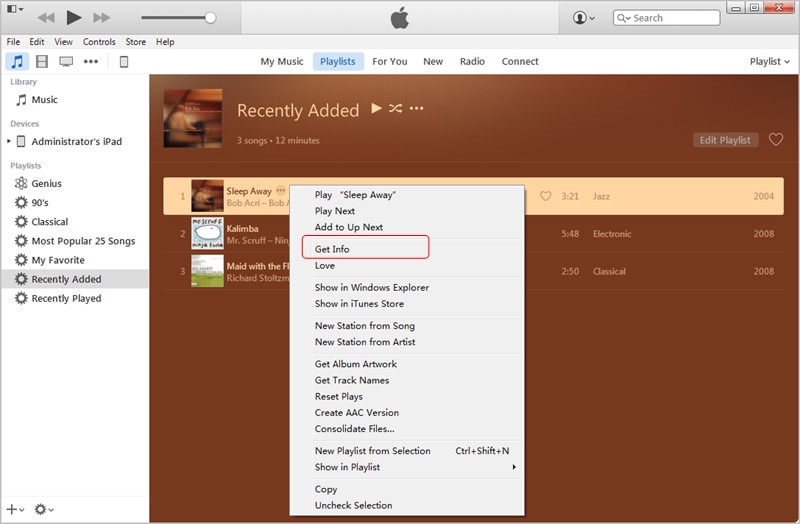
Vaihe 6. Käyttäjät voivat tarvittaessa muokata musiikkitietoja.
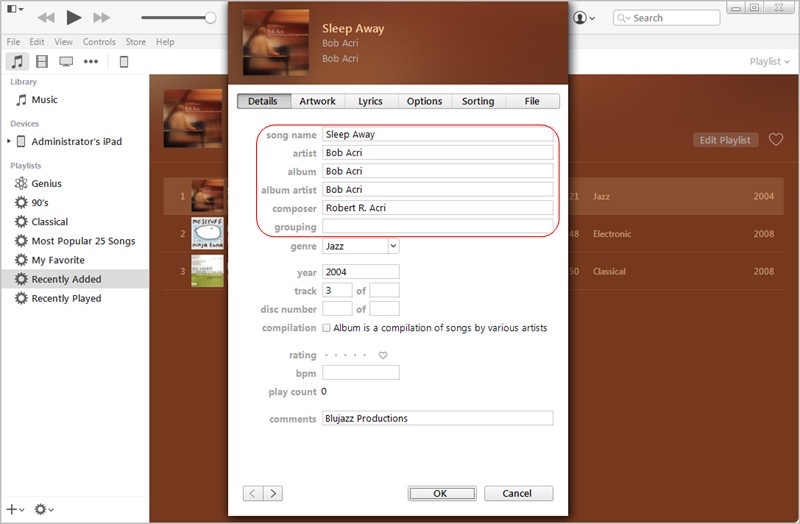
Vaihe 7. Jos käyttäjät haluavat tuoda MP3-tiedostoja iTunes-kirjastoon, he voivat napsauttaa Muokkaa > Asetukset > Yleiset ja klikata Tuontiasetukset.

Vaihe 8. Ponnahdusikkunan avulla käyttäjät voivat valita tarvitsemansa tiedostomuodon.

Vaihe 9. Jos kappale ei ole MP3-tiedosto, käyttäjät voivat napsauttaa sitä hiiren kakkospainikkeella ja luoda MP3-version.

Vaihe 10. Poista nyt yhteensopimattomat musiikkitiedostot iTunes-musiikkikirjastosta napsauttamalla niitä hiiren kakkospainikkeella ja valitsemalla Poista.

Vaihe 11. Synkronoi iPad iTunesin kanssa, jotta iTunes siirtää MP3:n iPadiin. Tämän jälkeen käyttäjät voivat nauttia kappaleista omilla laitteillaan.
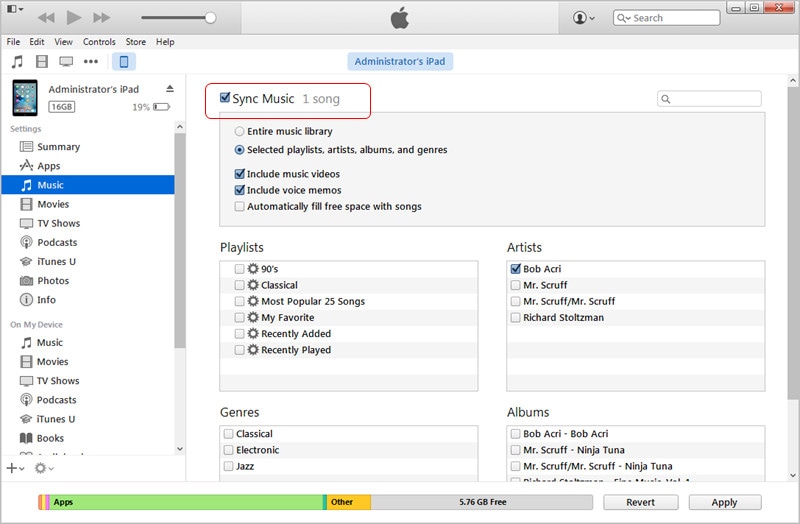
iTunesin käytön plussat ja miinukset
- Kun kappaleet on tuotu iTunesiin, ne voidaan synkronoida mihin tahansa iOS-laitteeseen.
- Prosessi on pitkä ja täynnä vaivaa uudelle käyttäjälle.
- Käyttäjät voivat etsiä päällekkäisiä kappaleita ja poistaa ne helposti iTunesin avulla.
Osa 3. Siirrä MP3 iPadiin Media Monkeyn avulla
Media Monkeyn avulla käyttäjät voivat siirtää MP3-tiedostoja iPadiin helposti. Seuraava opetusohjelma näyttää käyttäjille, kuinka lisätä MP3 iPadiin Media Monkeyn avulla.
Vaihe 1. Liitä iPad tietokoneeseen USB-kaapelilla ja käynnistä sitten Media Monkey.
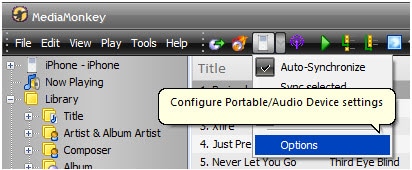
Vaihe 2. Valitse Kaikki musiikki, jotta ohjelma voi etsiä paikallisia MP3-tiedostoja.
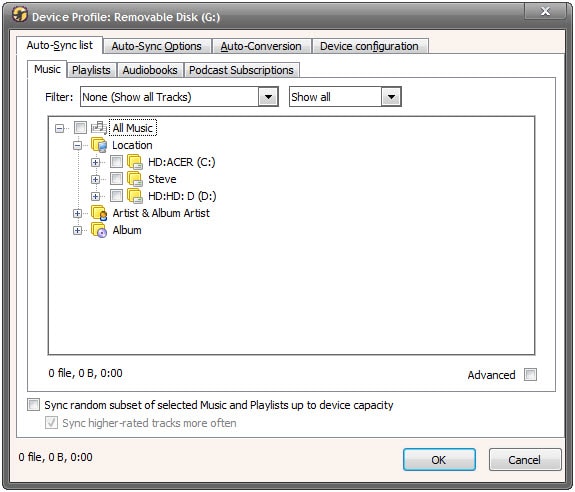
Vaihe 3. Poista valinta Automaattinen synkronointi, jotta laite ei synkronoidu automaattisesti.
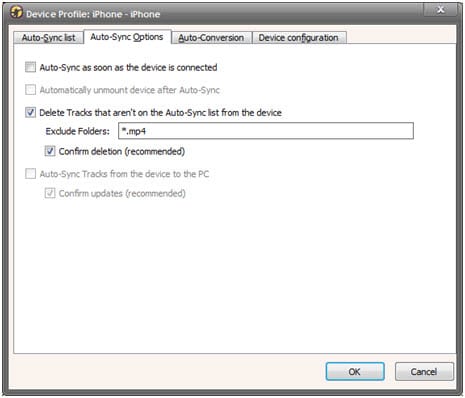
Vaihe 4. Tarkista seuraavat vaihtoehdot Media Monkeysta.
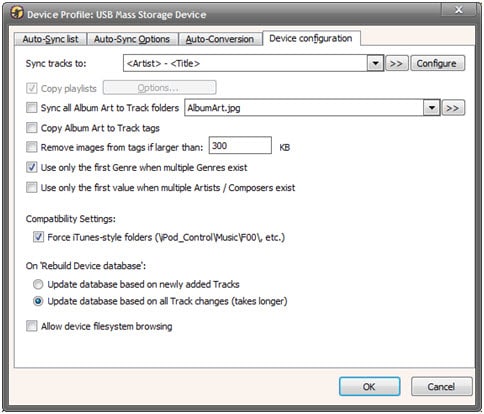
Vaihe 5. Napsauta iPad-kuvaketta ja synkronoi se Media Monkeyn kanssa.
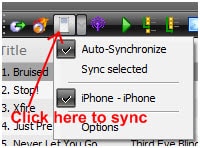
Hyvät ja huonot puolet
- Ohjelma siirtää musiikkitiedostot ja sen ID 3 -tiedot.
- Tämän ohjelman tukikeskus ei ole hyvä.
- Ohjelma lisäsi äskettäin automaattisen DJ-toiminnon.
Viimeisimmät artikkelit

